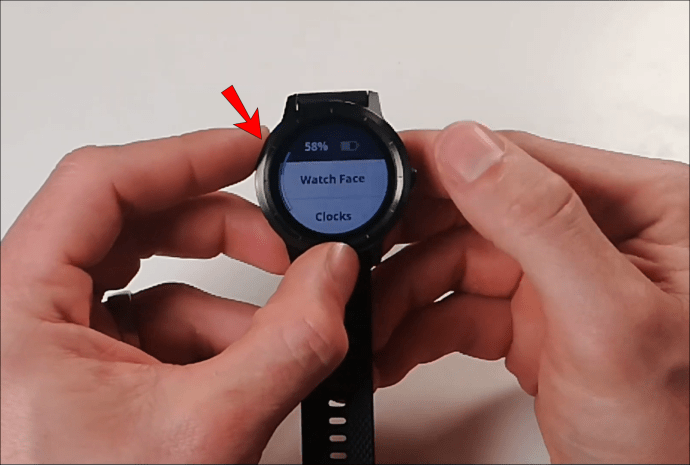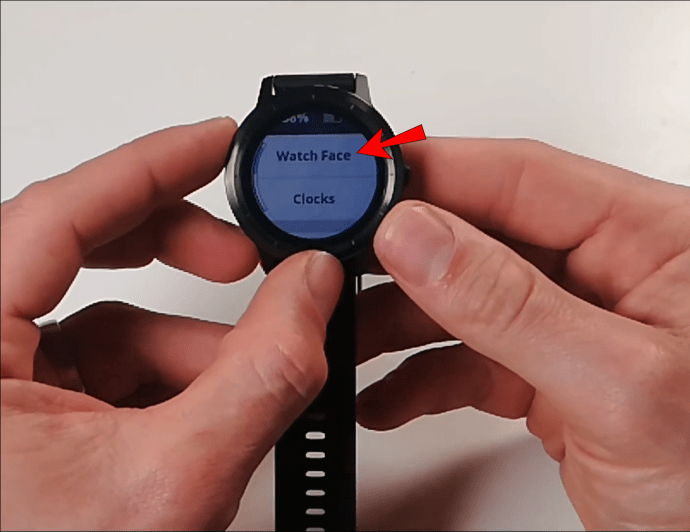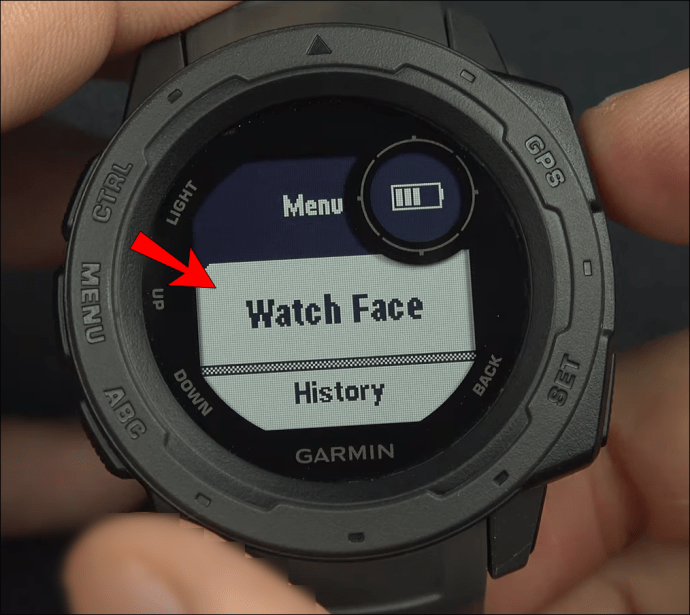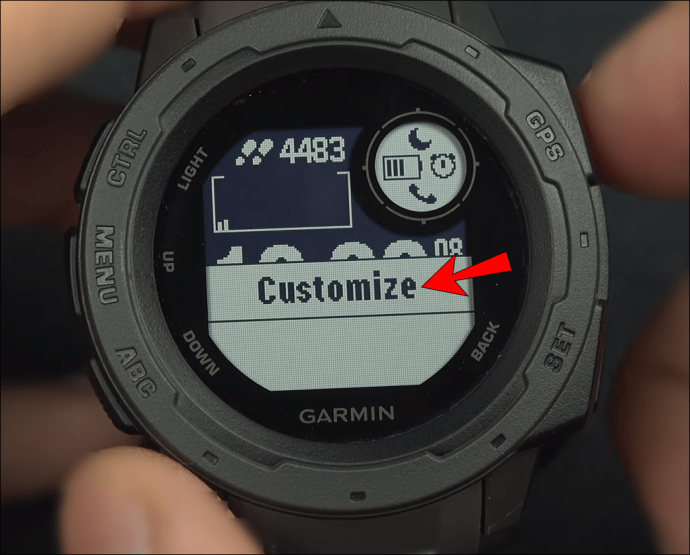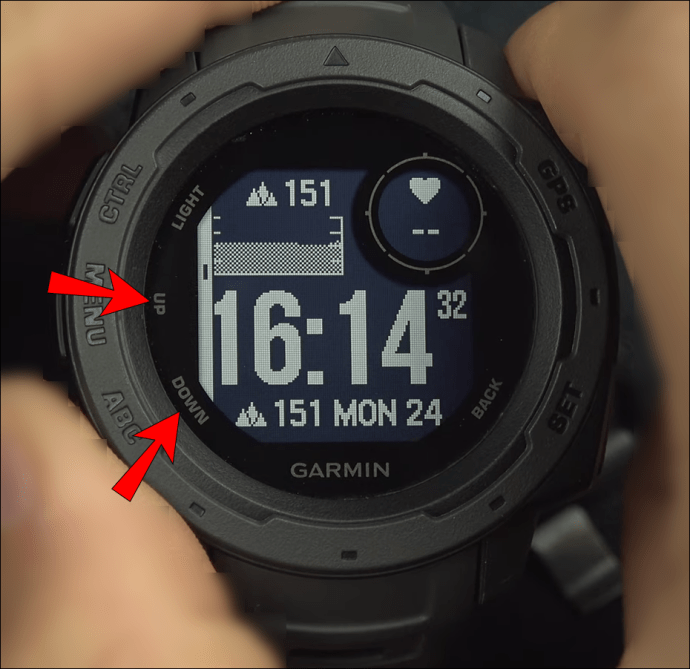Garmin har några av de bästa fitnessklockorna som finns tillgängliga idag, och de flesta av dem har en hel uppsjö av unika funktioner. Displayen på din Garmin-klocka ger dig inte bara tid – den spårar dina steg, övervakar din puls och meddelar dig om inkommande samtal och meddelanden.

Om du inte bär en riktigt gammal Garmin-klocka, är oddsen att din enhet kom inbyggd med urtavlor. Beroende på klockmodell kan du ha ett par eller några fler alternativ. Urtavlan gör att du kan prioritera vad som visas på displayen. Du kan koordinera urtavlor med din outfit eller använda den analoga klockan för ett mer officiellt tillfälle.
Lyckligtvis är de förinstallerade urtavlarna inte dina enda alternativ. Du kan ladda ner många urtavlor från tredje part från den officiella Garmin Connect IQ Store. Plus, som nämnts, de som vet hur kan också skapa anpassade urtavlor. Men låt oss gå in på steg-för-steg-processen för hur man hanterar Garmin-urtavlor.
Hur man byter urtavla på en Garmin
Om du vill ändra urtavlan på din Garmin till ett annat förinstallerat alternativ är det en enkel process. Så här fungerar det:
- Tryck och håll ned "Upp"-knappen på din klocka.
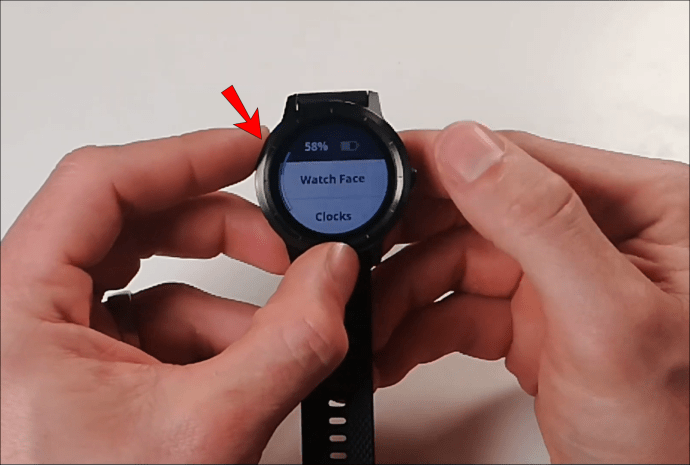
- Välj alternativet "Watch Face". Bekvämt är det det första alternativet du kommer att se.
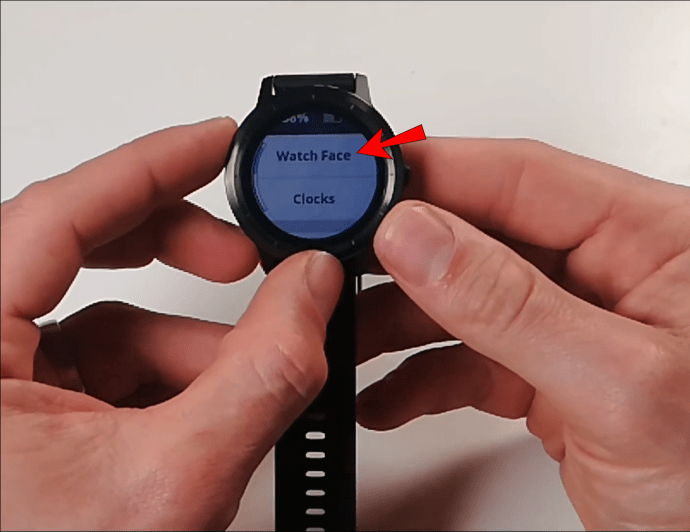
- Du kommer att märka en rullningslist på vänster sida av skärmen. Använd knapparna "Upp" och "Ner" för att markera alternativen för urtavlan.
- Tryck på på klockskärmen för att välja urtavlan.

- Tryck på "Använd" för att se den nyligen valda urtavlan på din skärm.

Hur man anpassar en Garmin urtavla
Vad händer om ansiktet du har valt inte är riktigt som du föreställt dig att det skulle vara? Det är en enkel lösning – du kan anpassa den tills displayen bara visar objekt du vill se. Här är allt du behöver göra:
- Tryck och håll "Upp"-knappen på din klocka och välj "Watch Face".
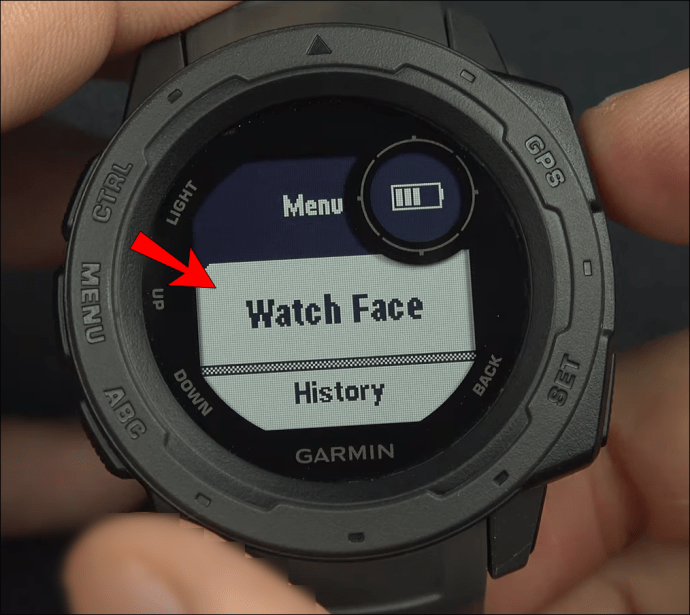
- Välj den urtavla du vill ha och klicka sedan på "Anpassa" istället för "Ansök".
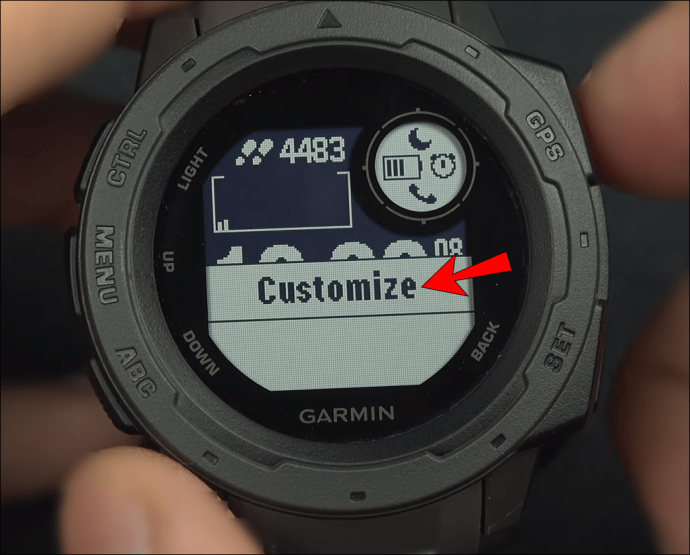
- Denna uppmaning öppnar "Watch Face Editor." Med kommandona "Upp" och "Ner" börjar du gå igenom de tillgängliga alternativen.
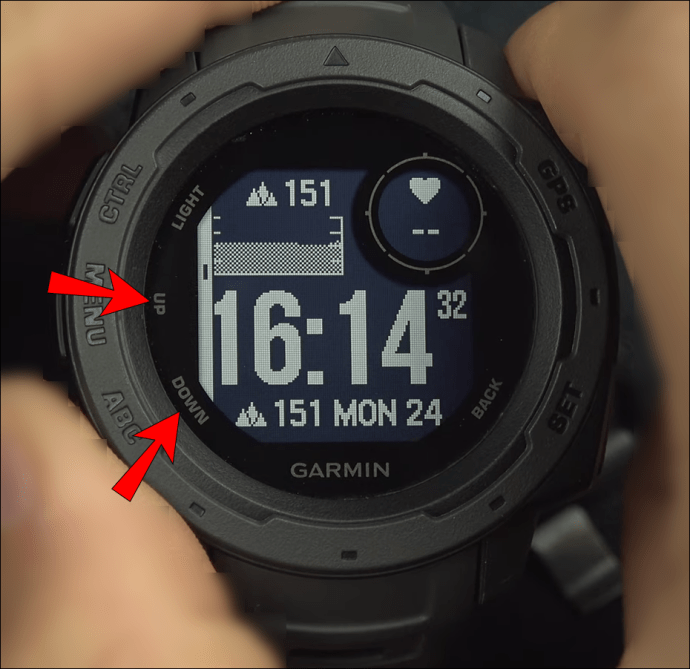
- Du kan ändra layout, ratten, data, bakgrundsfärg, accentfärg och andra objekt. Efter varje val, se till att trycka på "Välj".

Notera: Under "Data", "Accentfärg" och "Bakgrundsfärg" måste du gå igenom flera andra anpassningsfält. Se till att du trycker på "Välj" efter varje val.
Garmin låter dig lägga till och ta bort föremål för att få din klocka att passa dina önskemål.
Ytterligare vanliga frågor
Hur lägger jag till en ny urtavla till en Garmin?
Vanligtvis hittar du fem inbyggda urtavlor på din Garmin-klocka. Du kan också hitta några fler ansikten som är dolda borta från synlig syn. Allt som krävs är några enkla steg:
1. Håll "Upp"-knappen på din Garmin-klocka och välj alternativet "Watch Face".
2. Bläddra nedåt tills du ser alternativet "Lägg till ny".
3. Tryck på "Välj" och bläddra igenom tillgängliga urtavlor.
4. Välj ansiktet och tryck sedan på "Apply".
Hur kan jag göra mina egna urtavlor?
Om du inte gillar någon av de tillgängliga Garmin urtavlor i Garmin Connect IQ Store kan du prova att skapa dina egna. Detsamma gäller om du har provat de flesta alternativen och det är dags för något nytt.
Men för att göra en Garmin urtavla måste du ha en del grundläggande kunskaper om programmering. Om du klarar av uppgiften måste du ladda ner appen "Watch Face Builder" som finns tillgänglig på Garmin Connect IQ Store.
Det finns mycket du kan göra med den här appen. Du kan till exempel konfigurera urtavlans position eller ändra storlek och färg på varje objekt som visas, och så mycket mer.
Processen kan vara glädjande för dem som kan sin väg kring att designa appar. Det är dock viktigt att komma ihåg att Connect IQ Store alltid lägger till fler urtavlor, och du kommer förmodligen alltid att kunna hitta något du gillar.
Vilka är de bästa urtavlor som finns i butiken?
Det är svårt att bedöma vilka urtavlor som verkligen är bäst, men det finns flera otroligt populära alternativ tillgängliga på Connect IQ Store som du kanske är intresserad av att prova.
SHN TxD är en Garmin urtavla med en ren design och flera inställningsmöjligheter. Displayen är lätt att läsa oavsett förhållanden, plus att den har en strömbesparande funktion.
Infocal är ett annat utmärkt alternativ som placerar tiden som huvudfunktionen på displayen. Det ger dig också möjlighet att invertera färger.
Jogging Master är en analog urtavla skapad av Garmin och inte av en tredjepartsutvecklare. Det stora stegantalet betonas också, så det är lämpligt för vandrare och löpare.
Rails är en gratis urtavla för Garmin-klockor med en diskret men effektiv design. Standardfärgschemat är svart och gult, men du kan blanda ihop färgerna om du vill.
Movement urtavla är också tillverkad av Garmin. Det ger ett sofistikerat urtavlamönster. Designen är elegant och enkel, plus att du kan komma åt regnbågseffekten för lite extra färg.
Att välja den perfekta Garmin-urtavlan
Att bära en Garmin-klocka är inte detsamma som att bära en traditionell klocka. Med en Garmin-klocka kan du ställa in träningsmål, spåra dina framsteg och till och med gå med i en community för inspiration.
Men eftersom du kommer att titta på din Garmin-klocka flera gånger om dagen, kan det bli tröttsamt att se samma skärm efter ett tag. Det är därför Garmin ger dig många alternativ när det gäller att anpassa urtavlor.
Dessutom är det superenkelt att flytta runt funktioner på skärmen, och om du vet hur kan du göra din egen urtavla och dela den med andra.
Byter du Garmins urtavla ofta? Vilken är din favorit? Låt oss veta i kommentarsfältet nedan.